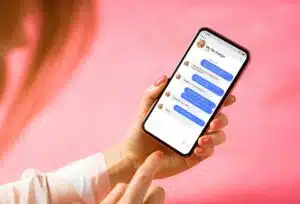Najważniejsze w skrócie
Jak włączyć zrzut ekranu?
Możesz łatwo zrobić zrzut ekranu, naciskając jednocześnie przycisk zmniejszania głośności i przycisk zasilania. Więcej tutaj…
Jak zrobić zrzut ekranu za pomocą Samsunga?
Naciśnij jednocześnie przycisk zmniejszania głośności i przycisk Home. Wszystko inne tutaj...
Jakie dodatkowe możliwości i funkcje oferuje zrzut ekranu na urządzeniach z systemem Android?
Zrzut ekranu na urządzeniach z Androidem oferuje dodatkowe funkcje, takie jak nagrywanie ekranu i inteligentne przechwytywanie. Więcej informacji tutaj...
Witamy w naszym obszernym przewodniku na temat „Zrzutów ekranu na urządzeniach z systemem Android”. Zrzuty ekranu to przydatna funkcja, która umożliwia przechwytywanie zrzutów ekranu ważnych momentów, specjalnych informacji lub treści rozrywkowych. Niezależnie od tego, czy chodzi o dzielenie się doświadczeniami, wychwytywanie błędów czy przechowywanie ważnych informacji, zrzuty ekranu cieszą się ogromną popularnością.
W tym artykule nie tylko pokażemy, jak włączyć i zrobić zrzut ekranu, ale także udostępnimy różne sposoby i przydatne wskazówki, jak najlepiej wykorzystać tę funkcję.
Podstawy zrzutów ekranu na Androidzie

Robienie zrzutów ekranu to jedna z podstawowych funkcji urządzeń z Androidem Standard na prawie wszystkich urządzeniach być dostępnym. Niezależnie od tego, czy korzystasz ze smartfona, czy tabletu z Androidem, możliwość przechwytywania bieżącego ekranu jako obrazu jest niezwykle przydatna i wszechstronna.
Czy już wiedziałeś?
Funkcja robienia zrzutów ekranu na urządzeniach z Androidem jest domyślnie dostępna na prawie wszystkich urządzeniach i nie wymaga żadnych dodatkowych aplikacji ani ustawień.
Chcesz podzielić się zabawną historią czatów ze swoimi przyjaciółmi? Czy chcesz zapisać ważne informacje z Internetu lub podzielić się błędem technicznym z obsługą klienta w celu diagnozy? Możesz to wszystko zrobić znacznie łatwiej, korzystając ze zrzutu ekranu.
Wykonanie zrzutu ekranu na urządzeniu z Androidem jest bardzo łatwe i nie wymaga żadnych specjalnych aplikacji ani ustawień. Wystarczy, że wciśniesz jednocześnie dwa fizyczne przyciski: przycisk głośności i przycisk zasilania. Te dwa przyciski znajdują się zwykle z boku lub na górze urządzenia, w zależności od modelu.
Gdy tylko chcesz uchwycić chwilę, naciśnij jednocześnie przyciski głośności i zasilania i przytrzymaj go przez krótką chwilę. Upewnij się, że nacisnąłeś oba przyciski jednocześnie, w przeciwnym razie mogą zostać uruchomione inne funkcje.
Zwykle dostajesz krótkie potwierdzenie na ekranieże zrzut ekranu został zapisany, jeśli zrzut ekranu został pomyślnie wykonany. Następnie możesz znaleźć zrzut ekranu bezpośrednio w aplikacji Galeria na swoim urządzeniu, gdzie jest on przechowywany w specjalnym folderze na zrzuty ekranu.
Nie ma znaczenia, czy jesteś na ekranie głównym, w aplikacji czy w Internecie – zrzut ekranu działa i wszędzie jest taki sam wszechstronny. Możesz robić zrzuty ekranu gier, filmów, stron internetowych, wiadomości i nie tylko. Możliwości są niemal nieograniczone.
Zrzuty ekranu z urządzeniami Samsung: nie może być bardziej praktyczne!
Jeśli posiadasz urządzenie Samsung, robienie zrzutów ekranu jest jeszcze łatwiejsze. Zamiast przycisku zasilania, który jest używany na większości urządzeń z Androidem, zastosowano tutaj przycisk Home.
Oznacza to, że tylko jeden przycisk Home i regulacja głośności należy nacisnąć jednocześnie, aby wykonać zrzut ekranu na smartfonie lub tablecie Samsung. Ta przydatna funkcja sprawia, że użytkownicy Samsunga mogą wyjątkowo łatwo i wygodnie robić zrzuty ekranu, kiedy tylko chcą.
Lokalizacja przycisku Home różni się w zależności od modelu. Niektóre starsze urządzenia Samsung mają przycisk Home znajdujący się pod wyświetlaczem, natomiast w nowszych modelach jest on zintegrowany z wyświetlaczem. Niezależnie od pozycji przycisku Home wykonanie zrzutu ekranu na urządzeniach Samsung jest łatwe i wydajne.
Zaletą używania przycisku Home do robienia zrzutów ekranu jest to, że często łatwiej do niego dotrzeć niż przycisk zasilania, zwłaszcza w przypadku większych urządzeń z włącznikiem/wyłącznikiem umieszczonym wysoko. Zmniejsza to ryzyko przypadkowego uruchomienia innej funkcji podczas wykonywania zrzutu ekranu.
Dla wielu użytkowników Samsunga ta funkcja stała się drugą naturą tworzenie zrzutów ekranu szybko i bez wysiłku pozwala. Niezależnie od tego, czy chcesz zachować ważne informacje na później, podzielić się z innymi ciekawymi artykułami lub zabawnymi memami, robienie zrzutów ekranu jest dziecinnie proste dzięki przyciskowi Samsung Home.
Podobnie jak w przypadku większości urządzeń z Androidem, zrzuty ekranu będą również wykonywane automatycznie na urządzeniach Samsung zapisane w galerii. Znajdziesz je w specjalnym folderze na zrzuty ekranu. Upraszcza to zarządzanie i dostęp do zapisanych obrazów.
Jeśli więc posiadasz urządzenie Samsung, możesz w pełni wykorzystać funkcję zrzutów ekranu, aby uchwycić wyjątkowe chwile, zapisać ważne informacje lub po prostu dać upust swojej kreatywności. Przycisk Home sprawia, że proces jest tak wygodny i szybki, że nigdy więcej nie przegapisz ważnego momentu.
Zoptymalizuj zrzut ekranu: przydatne porady i wskazówki
Zrzut ekranu to nie tylko obraz ekranu — istnieje wiele sposobów na ulepszenie i dostosowanie wyniku. Oto kilka przydatnych wskazówek i wskazówek, które pozwolą w pełni wykorzystać zrzuty ekranu:
Twórz zrzuty ekranu w trybie pełnoekranowym:
Czasami chcesz uchwycić całą zawartość strony internetowej, długą rozmowę lub listę. Niektóre urządzenia z Androidem umożliwiają wykonanie zrzutu ekranu na pełnym ekranie. Zamiast jednocześnie naciskać przyciski głośności i zasilania, naciskasz przycisk Zrzut ekranu i wybierz odpowiednią opcję poza. Dzięki temu możesz uchwycić całą zawartość na jednym zrzucie ekranu, bez konieczności wykonywania wielu zrzutów ekranu.
Skorzystaj z opcji edycji:
Po zrobieniu zrzutu ekranu możesz wyróżnić pewne obszary lub zaznaczyć ważne szczegóły. Wiele urządzeń z Androidem oferuje zintegrowane narzędzia do edycji obrazu, za pomocą którego możesz później przyciąć, oznaczyć lub oznaczyć swoje zrzuty ekranu. Dzięki przycinaniu możesz usunąć zbędne części i skoncentrować się na tym, co istotne.
Za pomocą oznaczeń lub adnotacji możesz wyróżnić lub wyjaśnić ważne informacje, dzięki czemu zrzut ekranu będzie jeszcze bardziej znaczący. Ta funkcja jest szczególnie przydatna, gdy chcesz używać zrzutów ekranu do prezentacji, samouczków lub próśb o pomoc techniczną.
Twórz przewijane zrzuty ekranu:
Czasami na jednym ekranie nie widać całej zawartości strony internetowej lub długiej listy. W takim przypadku niektóre urządzenia z Androidem umożliwiają tworzenie przewijanych zrzutów ekranu. Gdy zrobisz zrzut ekranu, zobaczysz opcję może automatycznie przechwycić całą zawartośćpodczas przewijania ekranu. Ta funkcja jest bardzo przydatna, gdy chcesz nagrywać długie artykuły lub czaty bez utraty ważnych informacji.
Uporządkuj foldery zrzutów ekranu:
Ponieważ prawdopodobnie będziesz robić dużo zrzutów ekranu, dobrym pomysłem jest utworzenie specjalnego folderu na te zdjęcia. Galeria Twojego urządzenia z Androidem może szybko zapełnić się niezliczoną liczbą zrzutów ekranu, przez co ponowne znalezienie określonych ujęć może być trudne.
Wskazówka: Aby ułatwić zarządzanie zrzutami ekranu, utwórz specjalny folder w galerii swojego urządzenia, w którym będą zapisywane wszystkie zrzuty ekranu. Dzięki temu łatwiej będzie Ci je śledzić i znajdować oraz udostępniać.
Jeśli utworzysz własny folder na swoje zrzuty ekranu, możesz to zrobić łatwiej je znaleźć, uporządkować i zarządzać. Na przykład możesz nazwać folder „Zrzuty ekranu” lub „Zrzuty ekranu”. Dobrze zorganizowany folder zrzutów ekranu pozwala zaoszczędzić czas i zapewnia szybki dostęp do wybranych zrzutów ekranu.
Oto kilka przydatnych wskazówek i wskazówek dotyczących optymalizacji i dostosowywania zrzutów ekranu, aby w pełni wykorzystać tę przydatną funkcję na urządzeniu z Androidem. Eksperymentuj z różnymi opcjami i odkryj, jak wszechstronna i wydajna może być funkcja zrzutów ekranu. Dzięki tym wskazówkom możesz efektywniej wykorzystać swoje zrzuty ekranu i nadać im jeszcze większe znaczenie!
Dygresja: etykieta zrzutów ekranu w mediach społecznościowych i komunikatorach
Wykorzystywanie zrzutów ekranu w sieciach społecznościowych i komunikatorach stało się codzienną częścią naszej komunikacji cyfrowej. Zrzuty ekranu pozwalają nam udostępniać interesujące lub zabawne treści znajomym i społeczności internetowej.
Jednak przy całym entuzjazmie dla tej funkcji, jest ona niezwykle ważnaprzestrzegać etykiety dotyczącej zrzutu ekranuaby uniknąć potencjalnych problemów i niedogodności.
Podstawową zasadą etykiety zrzutów ekranu jest poszanowanie prywatności i poufnych informacji innych osób. Udostępnianie prywatnych czatów, poufnych rozmów lub osobistych zdjęć bez zgody osób, których to dotyczy zdecydowanie należy unikać.
Nieautoryzowana publikacja treści prywatnych może mieć nie tylko konsekwencje prawne, ale także poważnie nadszarpnąć zaufanie między Tobą a Twoimi znajomymi lub kontaktami.
Szczególną ostrożność należy zachować w przypadku udostępniania zrzutów ekranu zawierających dane osobowe, takie jak numery telefonów, adresy lub dane bankowe. Ujawnienie takich informacji może prowadzić nie tylko do kradzieży tożsamości i oszustwa, ale także narażać ofiarę na niepotrzebne ryzyko. Zawsze pamiętaj o zamazaniu lub usunięciu danych osobowych ze zrzutów ekranu przed ich udostępnieniem.
Jest równie ważny zasady i warunki korzystania z platform zanotować, na którym udostępniasz zrzuty ekranu. Niektóre Platforma może zabronić udostępniania określonych treści lub ograniczyć wykorzystanie zrzutów ekranu. Naruszenie tych zasad może skutkować zawieszeniem konta lub innymi konsekwencjami.
Pamiętaj, że kiedyś udostępnione zrzuty ekranu często pozostają na stałe w Internecie, nawet jeśli je później usuniesz. Nawet jeśli usuniesz post lub wiadomość, inni użytkownicy mogli już zrobić i udostępnić zrzuty ekranu. Dlatego ważne jest, aby dokładnie przemyśleć, jakie treści chcesz udostępnić i jak mogą być odebrane przez innych.
Uwaga: Pamiętaj, że niektóre urządzenia z Androidem mogą mieć nieco inne skróty klawiaturowe do robienia zrzutów ekranu. Jeśli nie masz pewności, zaleca się zapoznanie z instrukcją obsługi konkretnego urządzenia.
Pełne szacunku korzystanie z funkcji zrzutu ekranu pomaga utrzymać zaufanie do mediów społecznościowych i usług komunikatorów oraz zapewnia pozytywne wrażenia cyfrowe wszystkim użytkownikom.
szanuj prywatność innych, zachowaj ostrożność podczas obchodzenia się z wrażliwymi informacjami i przestrzegaj regulaminu platform - abyś mógł korzystać z funkcji zrzutów ekranu w sposób odpowiedzialny i bezpieczny. Zawsze pamiętaj, że komunikacja online może mieć realne skutki, dlatego postępuj odpowiedzialnie i z szacunkiem.

Odkryj świat zrzutów ekranu na urządzeniach z Androidem!
Dzięki prostej, ale potężnej funkcji zrzutu ekranu możesz uchwycić ważne momenty i informacje na swoim urządzeniu z Androidem. Pokazaliśmy, jak aktywować zrzut ekranu, korzystać ze specjalnych opcji dla urządzeń Samsung i jak najlepiej wykorzystać swoje zrzuty ekranu, korzystając z przydatnych wskazówek. Korzystając ze zrzutów ekranu, zawsze przestrzegaj etykiety mediów społecznościowych i ciesz się swobodą posiadania wyjątkowych chwil i informacji na wyciągnięcie ręki.